Warum lässt sich Ihr Samsung-Laptop nicht einschalten?
Veröffentlicht: 2022-09-05
Samsung stellt Laptops mit erstklassigen Spezifikationen namens Galaxy Book her, die im Vergleich zu anderen Laptop-Herstellern mit hochwertigen Displays ausgestattet sind. Samsung stellt Chromebooks, dünne und leichte Laptops, um 360 Grad faltbare Laptops, Touchscreen-Laptops und preisgünstige Laptops her und berücksichtigt dabei die Bedürfnisse aller Verbraucher. Wenn Sie einen Laptop kaufen möchten und Student sind, erhalten Sie einen zusätzlichen Rabatt auf den tatsächlichen Preis von Samsung-Laptops. Wenn Sie bereits einen Samsung-Laptop besitzen und dieser plötzlich nicht mehr funktioniert oder sich nicht mehr einschalten lässt, ist es natürlich, besorgt zu sein. Aber keine Sorge. In diesem Artikel erfahren Sie, warum sich Ihr Samsung-Laptop nicht einschalten lässt, wie Sie den Samsung-Laptop entsperren können, ob Sie dies tun sollten, und wie Sie das Einschalten des Samsung-Laptops erzwingen können. Bei Bedarf können Sie den Samsung-Computer auch mit Hilfe der weiter unten in diesem Artikel erwähnten Anleitung hart zurücksetzen. Fangen wir also an!

Inhalt
- Warum lässt sich Ihr Samsung-Laptop nicht einschalten?
- Wie können Sie einen Laptop reparieren, der sich nicht einschalten lässt?
- Warum lässt sich Ihr Laptop nicht einschalten, aber die Betriebsanzeige leuchtet?
- Können Sie einen Laptop ohne den Netzschalter einschalten?
- Wie können Sie Ihren Samsung-Laptop reparieren, der sich nicht einschalten lässt?
- Was können Sie tun, wenn sich Ihr Samsung-Laptop nicht einschalten lässt?
- Wie können Sie das Einschalten Ihres Samsung-Laptops erzwingen?
- Wie können Sie Ihren Samsung-Laptop neu starten?
- Wie setzt man einen Samsung-Laptop zurück?
- Wie können Sie Ihren Samsung-Computer hart zurücksetzen?
- Wie können Sie Ihren Samsung Black Screen of Death reparieren?
- Wie können Sie einen Samsung-Laptop entfrieren?
Warum lässt sich Ihr Samsung-Laptop nicht einschalten?
Lesen Sie weiter, um die Gründe dafür zu finden, warum sich Ihr Samsung-Laptop oder Galaxy Books nicht einschalten lässt, und die Schritte zur Behebung des Problems im Detail mit nützlichen Illustrationen zum besseren Verständnis.
Wie können Sie einen Laptop reparieren, der sich nicht einschalten lässt?
Hier sind einige Korrekturen für einen Laptop, der sich nicht einschalten lässt:
Methode 1: Beheben Sie Probleme mit dem Ladegerät und dem Akku
Lassen Sie uns die offensichtlichste Ursache dafür ausschließen, dass sich der Laptop nicht einschalten lässt:
- Wenn der Akku Ihres Laptops nicht ausreichend aufgeladen ist , lässt sich Ihr Laptop nicht einschalten. Stellen Sie sicher, dass Ihr Laptop zum Aufladen an eine Steckdose angeschlossen ist, und warten Sie einige Minuten, um ihn einzuschalten und zu sehen, ob er funktioniert oder nicht.
- Wenn sich der Laptop immer noch nicht dreht, überprüfen Sie, ob der Geräteadapter defekt oder defekt ist . Überprüfen Sie das Kabel oder den Adapter auf Anzeichen von Schäden, Kabelbiegungen oder Brandschäden.
- Überprüfen Sie auch, ob die Steckdose , an die Sie den Adapter angeschlossen haben, ordnungsgemäß funktioniert. Versuchen Sie, eine Verbindung zu einem anderen Switch herzustellen.

Methode 2: Bildschirmproblem diagnostizieren
Wenn Ihr Laptop gedimmte Bilder anzeigt, kann dies das Problem mit Ihrem Bildschirminverter sein. Schalten Sie Ihren Laptop in einem dunklen Raum ein, um zu sehen, ob Ihr Display gedimmt ist oder nicht. Sie sollten in der Lage sein, einen sehr schwachen Blick auf den Einschaltbildschirm zu sehen, wenn Ihr Laptop funktioniert.
Methode 3: Power Cycle ausführen
Ein Aus- und Wiedereinschalten ist ein erzwungener Start und sollte nur in Betracht gezogen werden, wenn es keine Strom- oder Anzeigeprobleme mit Ihrem Laptop gibt. Es sollte nur versucht werden, wenn Sie absolut sicher sind, dass sich Ihr Laptop nicht einschalten lässt.
1. Trennen Sie das Netzteil von Ihrem Laptop und halten Sie den Netzschalter 30 Sekunden lang gedrückt. Ihr Laptop wird ausgeschaltet.
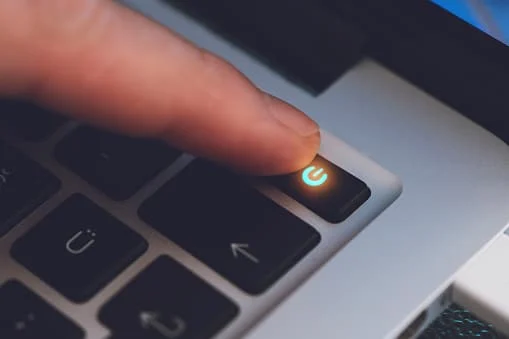
2. Schließen Sie das Netzteil nach 70 Sekunden wieder an den Laptop an.
3. Drücken Sie den Netzschalter einige Sekunden lang, um Ihren Laptop einzuschalten, und überprüfen Sie, ob das Problem behoben ist.
Methode 4: Entfernen Sie externe Laufwerke
Externe Laufwerke wie CDs, DVDs und USB-Sticks können dazu führen, dass Ihr Laptop in der BIOS-Schleife hängen bleibt. Entfernen Sie alle externen Laufwerke, damit sich Ihr Laptop einschaltet.
Methode 5 : Starten Sie im abgesicherten Modus
Wenn sich Ihr Laptop nicht einschalten lässt, besteht eine mögliche Lösung darin, ihn im abgesicherten Modus zu starten. Dies vermeidet die unnötigsten Hintergrundprozesse, die einen reibungslosen Start Ihres Geräts behindern könnten. Wenn Sie einen Samsung-Laptop mit Windows 10 besitzen, lesen Sie unsere Anleitung zum Booten im abgesicherten Modus in Windows 10, um ihn erfolgreich auszuführen. Darüber hinaus können Sie unsere Anleitung zum Starten von Windows 11 im abgesicherten Modus lesen und befolgen, wenn Sie Ihren Windows 11 Samsung-Laptop reparieren möchten, der sich nicht einschalten lässt.
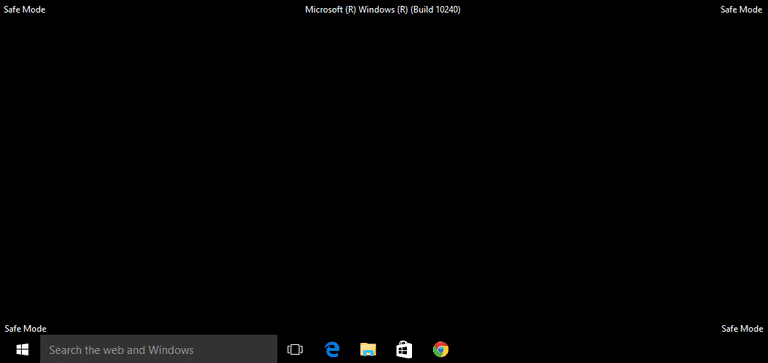
Lesen Sie weiter, um herauszufinden, wie Sie Samsung-Laptops entfrieren können.
Lesen Sie auch : So entfernen Sie Picasa auf dem Samsung Galaxy S5
Warum lässt sich Ihr Laptop nicht einschalten, aber die Betriebsanzeige leuchtet?
Wenn sich Ihr Laptop nicht einschaltet, aber die Betriebsanzeige leuchtet, kann dies folgende Gründe haben:
- Möglicherweise ist die Helligkeitsfunktionstaste defekt und der Bildschirm ist nicht sichtbar.
- Vielleicht gibt es ein Problem mit dem Bildschirminverter .
- Dies kann an problematischen externen Laufwerken oder an den Laptop angeschlossenen Geräten liegen.
- Dies kann an staubigen internen Teilen wie RAM, Akku oder GPU liegen.
- Es kann sein, dass Ihr Laptop aufgrund eines beschädigten Betriebssystems in der Boot-Schleife steckt .
Können Sie einen Laptop ohne den Netzschalter einschalten?
Ja , Sie können einen Laptop ohne den Netzschalter einschalten. Sie können Ihre Laptop-Tastatur verwenden, um Ihren Laptop einzuschalten, indem Sie die BIOS-Einstellungen ändern. Sie können die Wake on LAN-Funktion aktivieren, die Ihren Laptop einschaltet, sobald das LAN-Kabel mit dem Laptop verbunden ist. Wenn Ihr Laptop abgeschraubt ist, können Sie mit dem Schraubendreher den Stromkreis schließen, damit sich Ihr Laptop einschaltet.
Wie können Sie Ihren Samsung-Laptop reparieren, der sich nicht einschalten lässt?
Hier sind einige schnelle und legitime Lösungen für Ihren Samsung-Laptop, der sich nicht einschalten lässt:
Methode 1: Grundlegende Schritte zur Fehlerbehebung
Befolgen Sie diese grundlegenden Methoden zur Fehlerbehebung, um das genannte Problem zu beheben.
1A. Akku und Ladegerät untersuchen
Sie müssen sicherstellen, dass Sie den Akku Ihres Laptops vollständig aufladen und Ihren Laptop einschalten, bevor Sie eine andere Reparatur durchführen. Suchen Sie auch nach Schäden am Ladekabel und Adapter. Ersetzen Sie das Kabel oder den Adapter selbst, wenn das dazu führt, dass der Laptop nicht richtig aufgeladen wird.
1B. Identifizieren Sie Bildschirmprobleme
Ein fehlerhafter Bildschirminverter kann dazu führen, dass der Bildschirm Ihres Laptops so dunkel wird, dass Sie nichts mehr auf dem Bildschirm sehen können. Schalten Sie den Samsung-Laptop im dunkelsten Raum ohne Lichtquelle ein, um zu sehen, ob ein schwacher Blick auf den Einschaltbildschirm zu sehen ist. Wenn ja, liegt es sicherlich an einem problematischen Bildschirminverter. Ersetzen Sie es, wenn Sie können, um das Problem zu beheben, dass sich der Samsung-Laptop nicht einschalten lässt.
1C. Befreien Sie sich von externen Laufwerken
Einige externe Laufwerke wie CDs, DVDs und USB-Sticks können dazu führen, dass Ihr Samsung-Laptop in einer BIOS-Schleife hängen bleibt. Entfernen Sie alle externen Laufwerke, damit sich Ihr Samsung-Laptop reibungslos einschaltet.
Methode 2: Power Cycle ausführen
Im Folgenden finden Sie die Schritte zum Ausführen eines Aus- und Wiedereinschaltens auf Ihrem Samsung-Laptop:
1. Fahren Sie Ihren Laptop herunter , indem Sie die Ein/Aus- Taste gedrückt halten.
2. Trennen Sie alles, dh alle externen Geräte und Netzkabel.
3. Drücken Sie nun den Netzschalter für 10 Sekunden.
Das Aus- und Wiedereinschalten Ihres Laptops ist jetzt abgeschlossen und sollte das Problem beheben.
Methode 3: Booten Sie im abgesicherten Modus mit einem USB-Laufwerk
Sie können im abgesicherten Modus booten, um unnötige Hintergrundprozesse zu vermeiden und das besprochene Problem zu beheben, dass sich der Laptop nicht einschalten lässt. Lassen Sie uns sehen, wie Sie es mit Hilfe des USB-Laufwerks tun können:
1. Schließen Sie das USB-Wiederherstellungslaufwerk an Ihren Laptop an.
2. Starten Sie als nächstes Ihren PC und drücken Sie während des Bootvorgangs eine beliebige Taste auf der Tastatur.
3. Wählen Sie im neuen Fenster Ihre Sprache und Ihr Tastaturlayout aus .
4. Klicken Sie anschließend im Windows Setup -Fenster auf Computer reparieren .
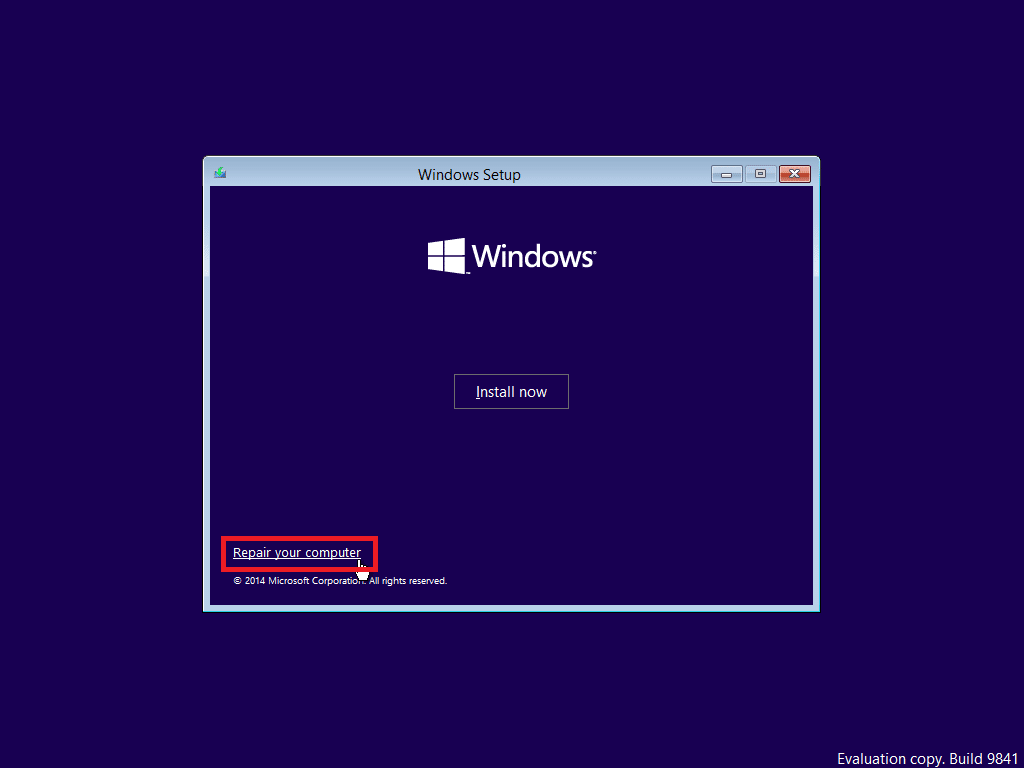
5. Die Windows-Wiederherstellungsumgebung wird wie zuvor geöffnet.
6. Klicken Sie anschließend auf Fehlerbehebung > Erweiterte Optionen .
7. Klicken Sie im neuen Fenster auf Weitere Wiederherstellungsoptionen anzeigen > Starteinstellungen .
Hinweis : Wenn Weitere Wiederherstellungsoptionen nicht angezeigt werden, klicken Sie direkt auf Starteinstellungen .
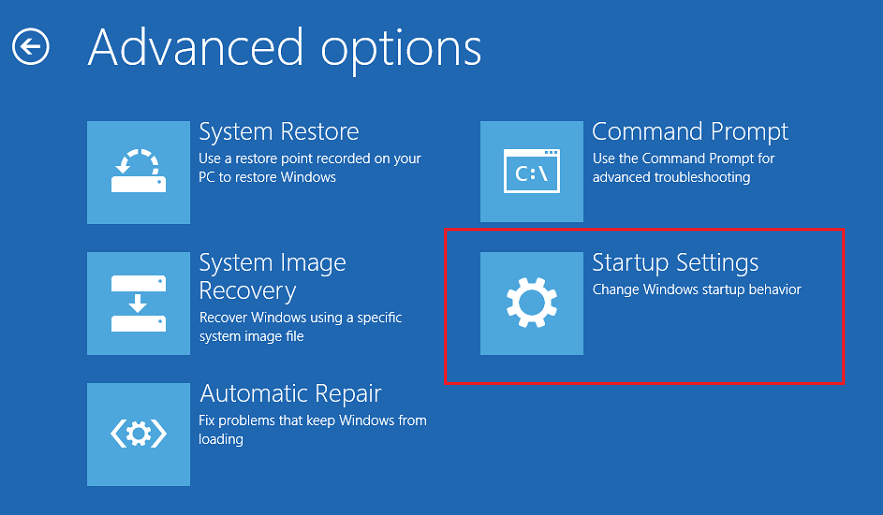
8. Klicken Sie auf der Seite Startup Settings auf Restart .
9. Jetzt sehen Sie ein Fenster mit Boot-Optionen. Wählen Sie eine der folgenden Optionen:
- Drücken Sie die Taste F4 oder 4 , um Ihren Windows 10-PC im abgesicherten Modus zu starten.
- Drücken Sie die Taste F5 oder 5 , um Ihren Computer im abgesicherten Modus mit Netzwerk zu starten.
- Drücken Sie die Taste F6 oder 6 , um mit der Eingabeaufforderung in den abgesicherten Modus zu booten.
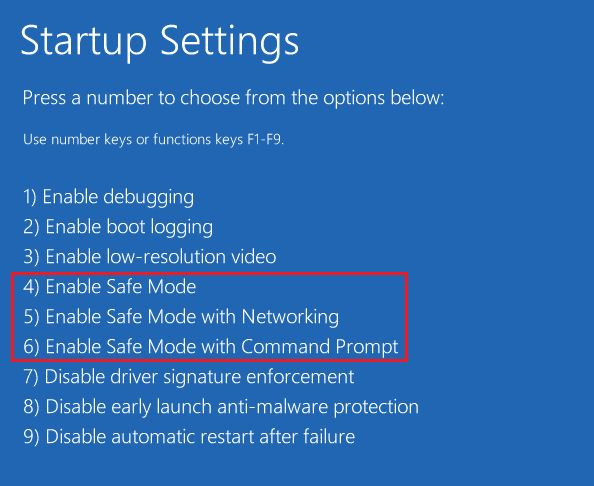
10 A. Drücken Sie die Taste F5 oder 5 , um den abgesicherten Modus mit Netzwerk zu starten. Dadurch können Sie auch im abgesicherten Modus eine Verbindung zum Internet herstellen.

10B. Oder drücken Sie die Taste F6 oder 6 , um den abgesicherten Modus von Windows 10 mit Eingabeaufforderung zu aktivieren.
Lesen Sie auch : Galaxy Tab A lässt sich nicht einschalten
Was können Sie tun, wenn sich Ihr Samsung-Laptop nicht einschalten lässt?
Wenn sich Ihr Samsung-Laptop nicht einschalten lässt, können Sie versuchen, Ihren Laptop auf eines der folgenden Probleme zu diagnostizieren:
- Überprüfen Sie, ob der Akku des Laptops oder das Netzteil funktioniert oder nicht
- Probleme mit dem Betriebssystem diagnostizieren
- Prüfen Sie, ob ein Hardwareproblem vorliegt
Wenn bei den obigen Diagnosen Probleme gefunden werden, befolgen Sie die im obigen Abschnitt beschriebenen Methoden, um sie zu beheben. Aber wenn Sie Probleme mit dem Samsung-Laptop nicht beheben können, können Sie sich an einen Experten wenden, um Ihren Laptop zu reparieren. Lesen Sie den folgenden Abschnitt, um zu erfahren, wie Sie den Samsung-Laptop zum Einschalten zwingen können.
Wie können Sie das Einschalten Ihres Samsung-Laptops erzwingen?
Um das Einschalten des Samsung-Laptops zu erzwingen, können Sie die folgenden Schritte ausprobieren:
1. Trennen Sie das Netzkabel von Ihrem Laptop.
2. Schrauben Sie den Laptop ab und entfernen Sie den Akku .

3. Halten Sie den Netzschalter etwa 30 Sekunden lang gedrückt.
4. Setzen Sie den Akku wieder ein und stecken Sie das Netzkabel ein .
5. Starten Sie den Laptop neu, indem Sie den Netzschalter einige Sekunden lang gedrückt halten, um das Einschalten des Samsung-Laptops zu erzwingen.
Lesen Sie auch : Was ist der Odin-Modus auf dem Samsung-Telefon?
Wie können Sie Ihren Samsung-Laptop neu starten?
Um Ihren Samsung-Laptop neu zu starten, folgen Sie einfach diesen Schritten:
Hinweis : Die durchgeführten Schritte basieren auf Windows 11.
1. Klicken Sie zunächst auf das Windows-Startsymbol .
2. Klicken Sie dann auf das Power -Symbol .
3. Klicken Sie unter den verfügbaren Optionen auf Neustart .
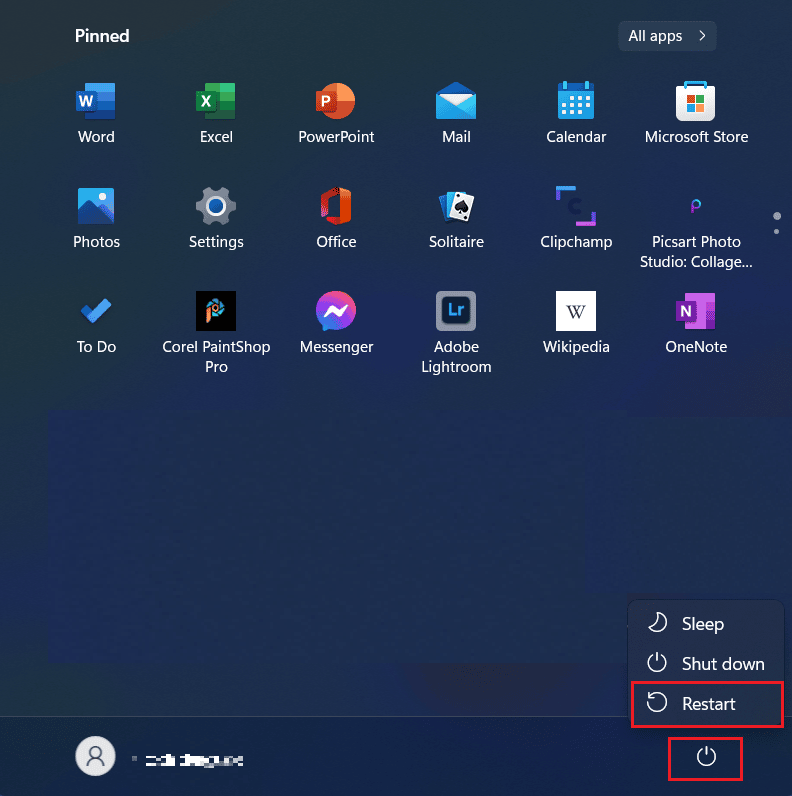
Wie setzt man einen Samsung-Laptop zurück?
Um einen Samsung-Laptop zurückzusetzen, befolgen Sie einfach diese Schritte:
Hinweis : Die durchgeführten Schritte basieren auf Windows 11 .
Option I: Verwenden der Windows-Wiederherstellung
1. Klicken Sie auf das Windows-Startsymbol .
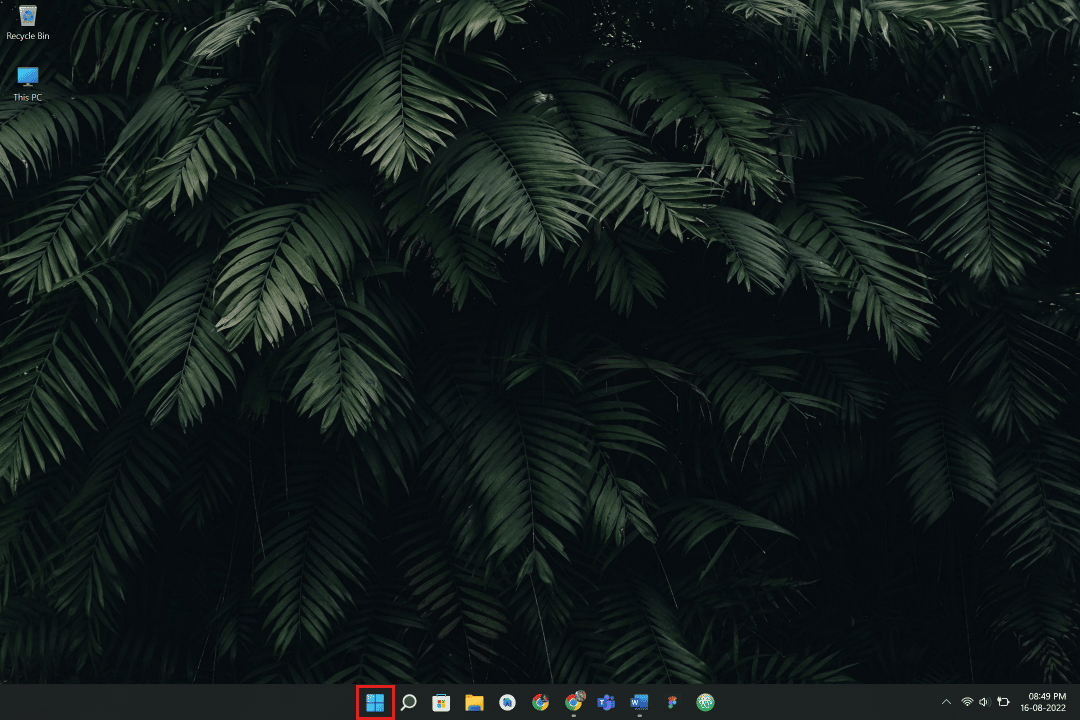
2. Klicken Sie auf Einstellungen .
Hinweis : Sie können auch über die Suchleiste nach Einstellungen suchen.
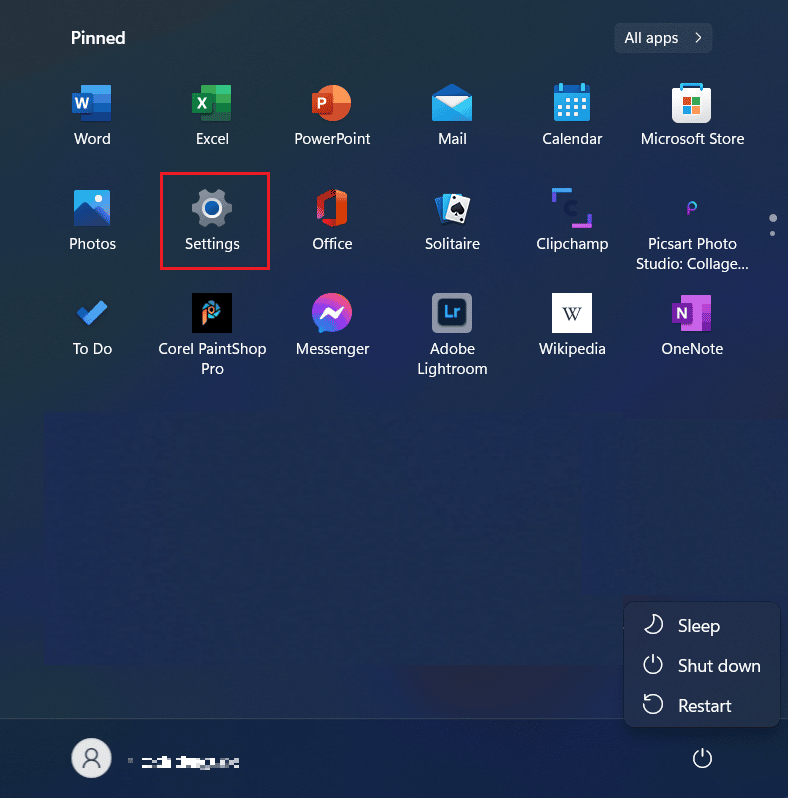
3. Klicken Sie nun im linken Bereich auf Windows Update , wie unten gezeigt.
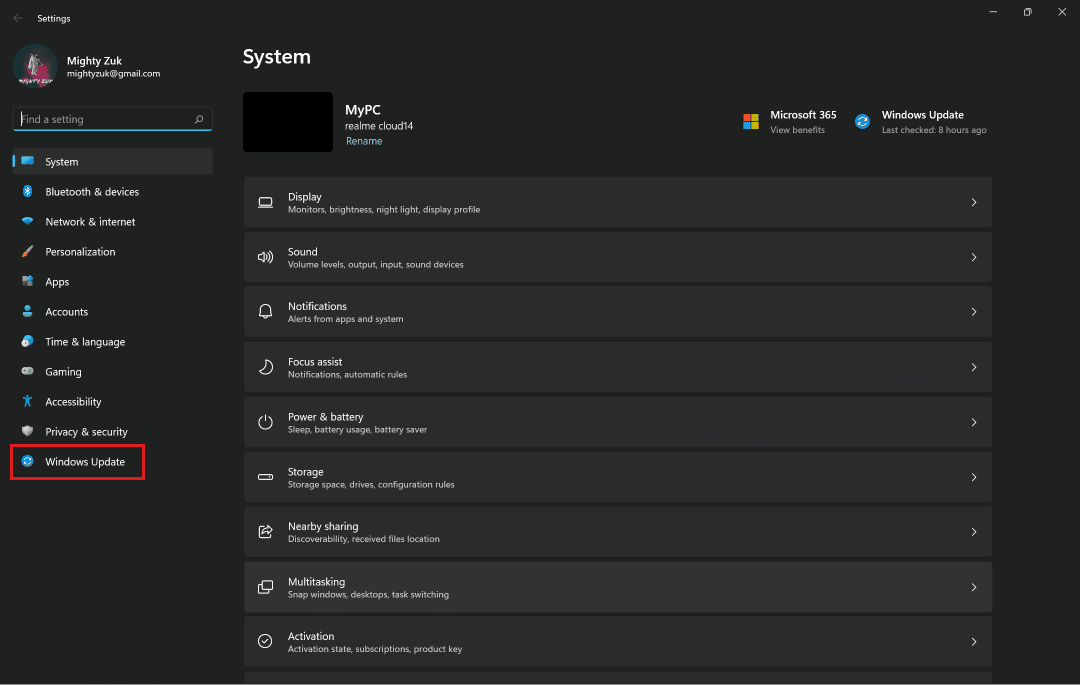
4. Klicken Sie auf Erweiterte Optionen .
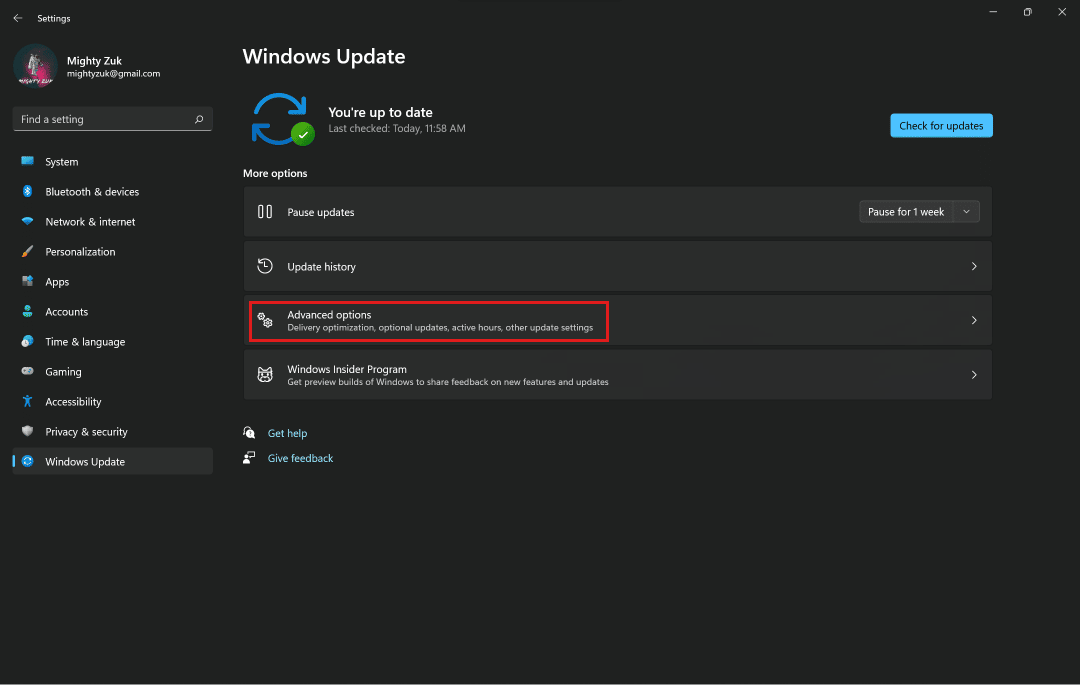
5. Klicken Sie im Menü auf die Option Wiederherstellung .
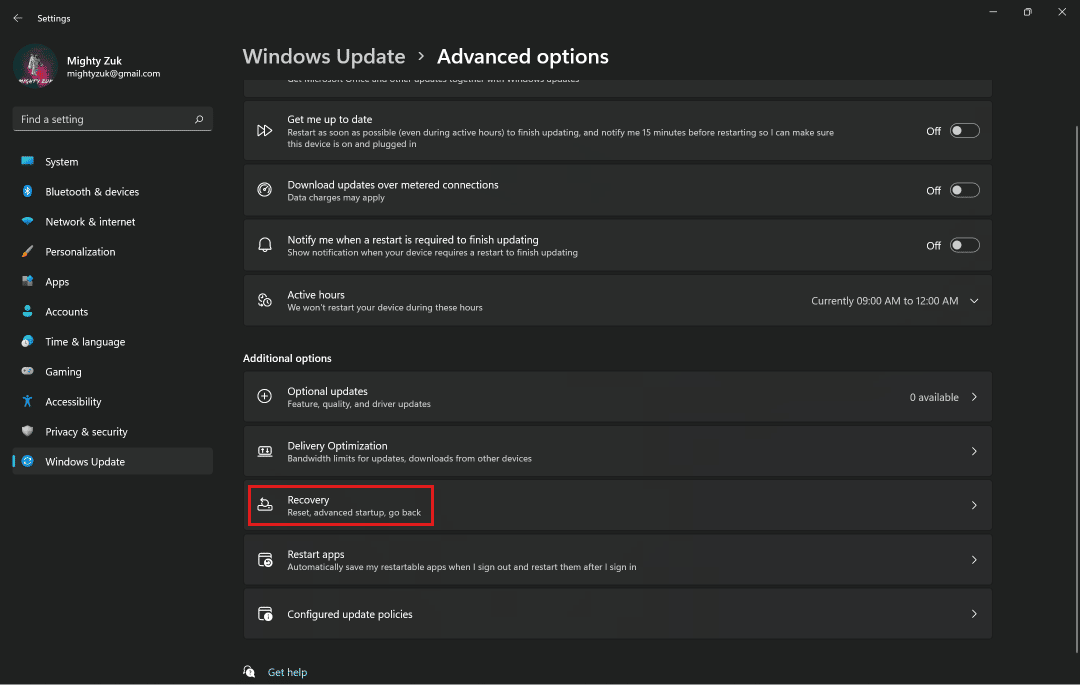
6. Klicken Sie auf PC zurücksetzen und folgen Sie den Anweisungen .
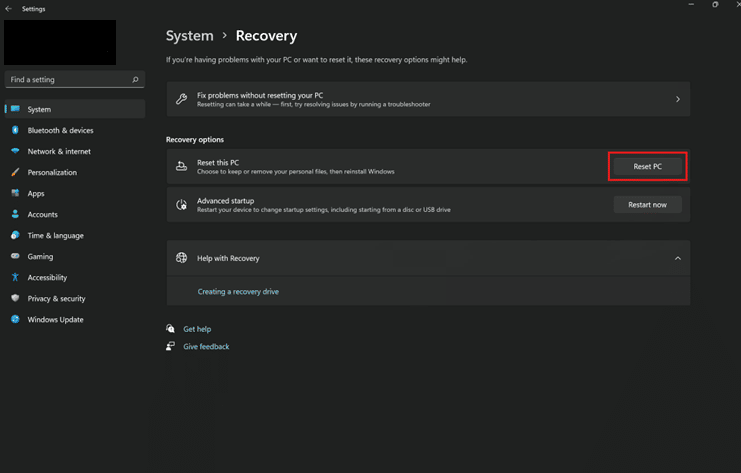
Option II: Verwenden des Samsung-Wiederherstellungstools
1. Klicken Sie auf das Windows-Startsymbol und suchen und klicken Sie auf das Samsung-Wiederherstellungstool , um die Software zu starten.
2. Klicken Sie auf Computer auf Werkseinstellungen zurücksetzen .
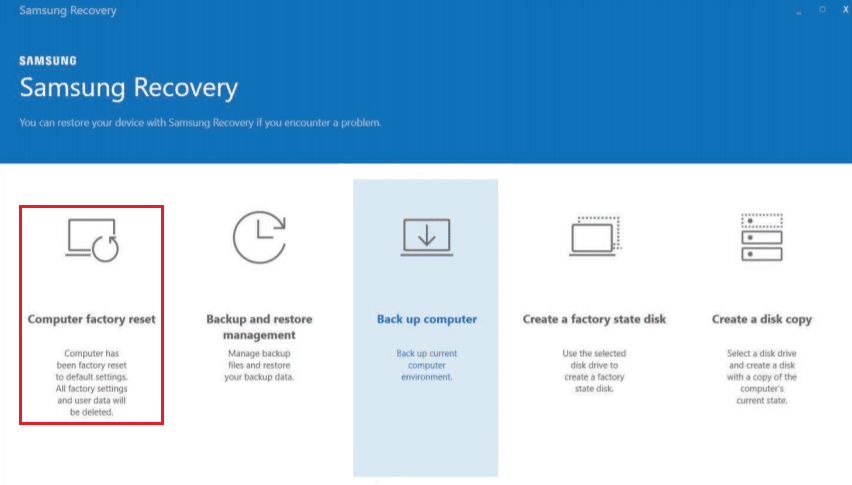
3. Klicken Sie anschließend auf Werksreset starten .
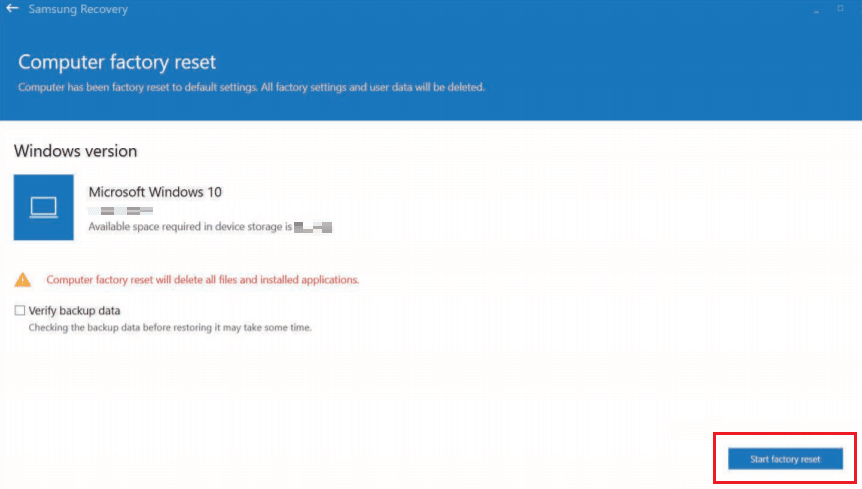
4. Klicken Sie auf Ok und folgen Sie dann den Anweisungen auf dem Bildschirm, um den Reset- Vorgang abzuschließen.
Lesen Sie auch : Samsung Internet öffnet sich immer wieder von selbst
Wie können Sie Ihren Samsung-Computer hart zurücksetzen?
Führen Sie die folgenden Schritte aus, um den Samsung-Computer hart zurückzusetzen:
Hinweis : Der Hard-Reset löscht alle Daten von Ihrem Laptop. Stellen Sie sicher, dass Sie Ihren Laptop sichern, bevor Sie die folgenden Schritte ausführen.
1. Klicken Sie auf das Startsymbol > Einstellungen .
2. Klicken Sie nun auf Windows Update > Erweiterte Optionen .
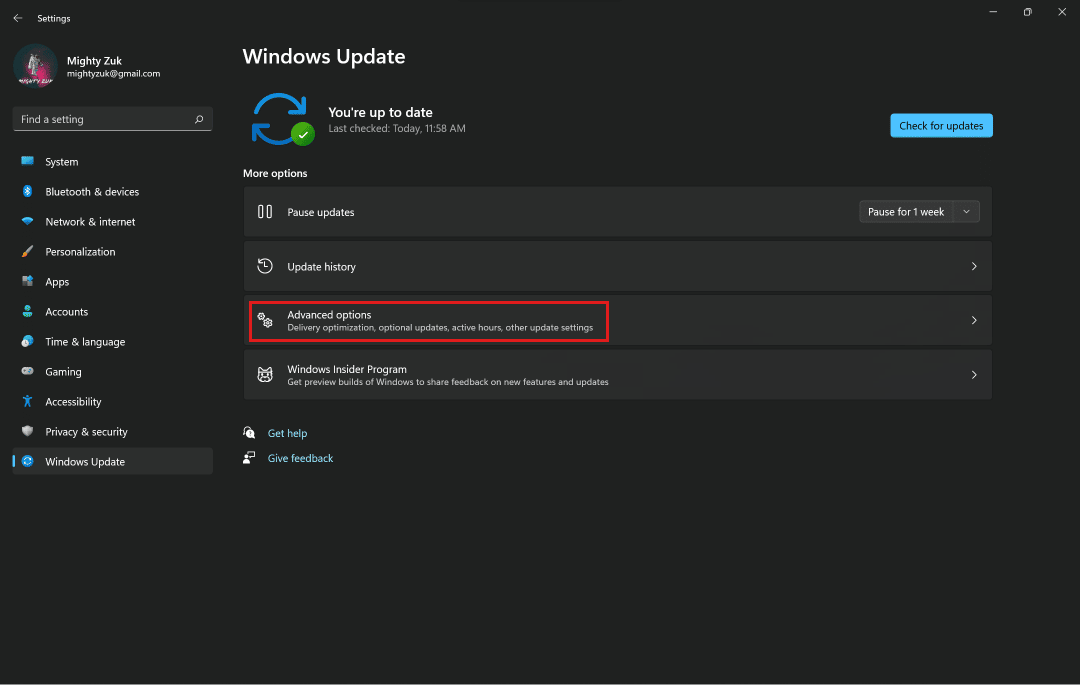
3. Klicken Sie auf die Option Wiederherstellung .
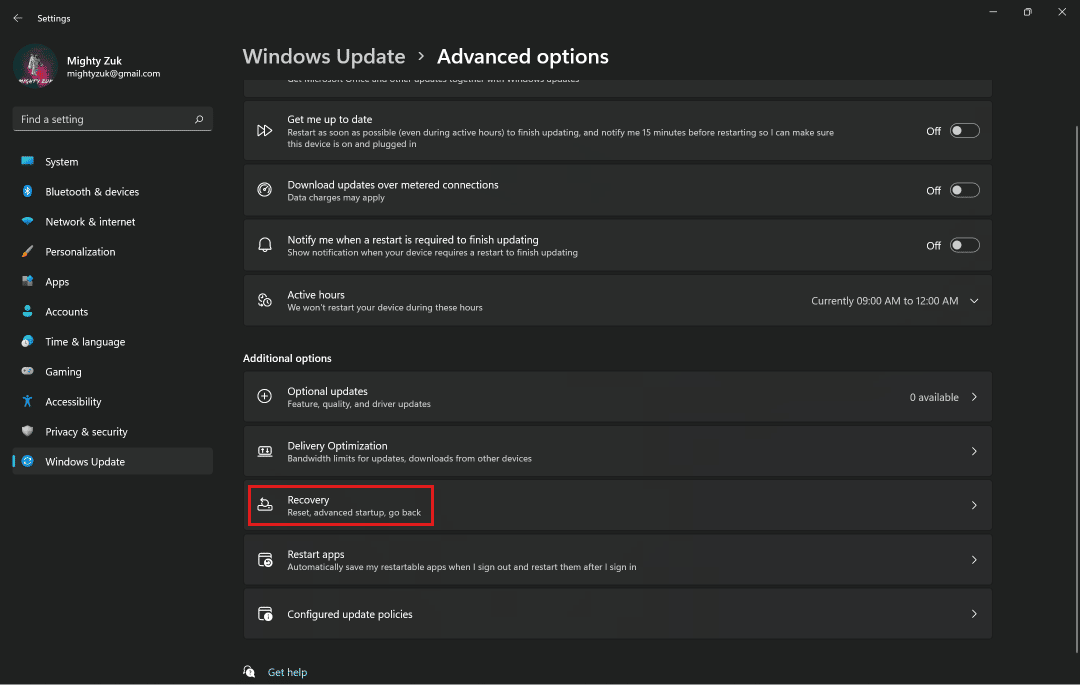
4. Klicken Sie dann auf PC zurücksetzen und befolgen Sie die Anweisungen auf dem Bildschirm , um Ihren Samsung-PC auf die Werkseinstellungen zurückzusetzen.
Wie können Sie Ihren Samsung Black Screen of Death reparieren?
Black Screen of Death tritt auf den Samsung Galaxy-Handys auf, was die Benutzer verwirrt, was getan werden sollte, um dieses Problem zu lösen. Hier sind einige schnelle Lösungen für Ihren Samsung Black Screen of Death:
Methode 1: Laden Sie das Samsung-Telefon auf
Möglicherweise hat Ihr Samsung-Telefon keinen Strom, was zu einem schwarzen Bildschirm führt. Schließen Sie das Ladegerät an, um Ihr Gerät aufzuladen, und prüfen Sie, ob das Problem dadurch behoben wird.
Methode 2: Neustart erzwingen
Der Neustart Ihres Smartphones ist die wichtigste und grundlegendste Option, um die Probleme auf Ihrem Smartphone zu beheben. Erzwingen Sie einen Neustart Ihres Telefons, um die Fehler und Störungen auf Ihrem Telefon zu beheben. Dadurch erhalten Sie eine frische Oberfläche zum Arbeiten und können Ihre Arbeit auf Ihrem Telefon nach einem Neustart problemlos fortsetzen.
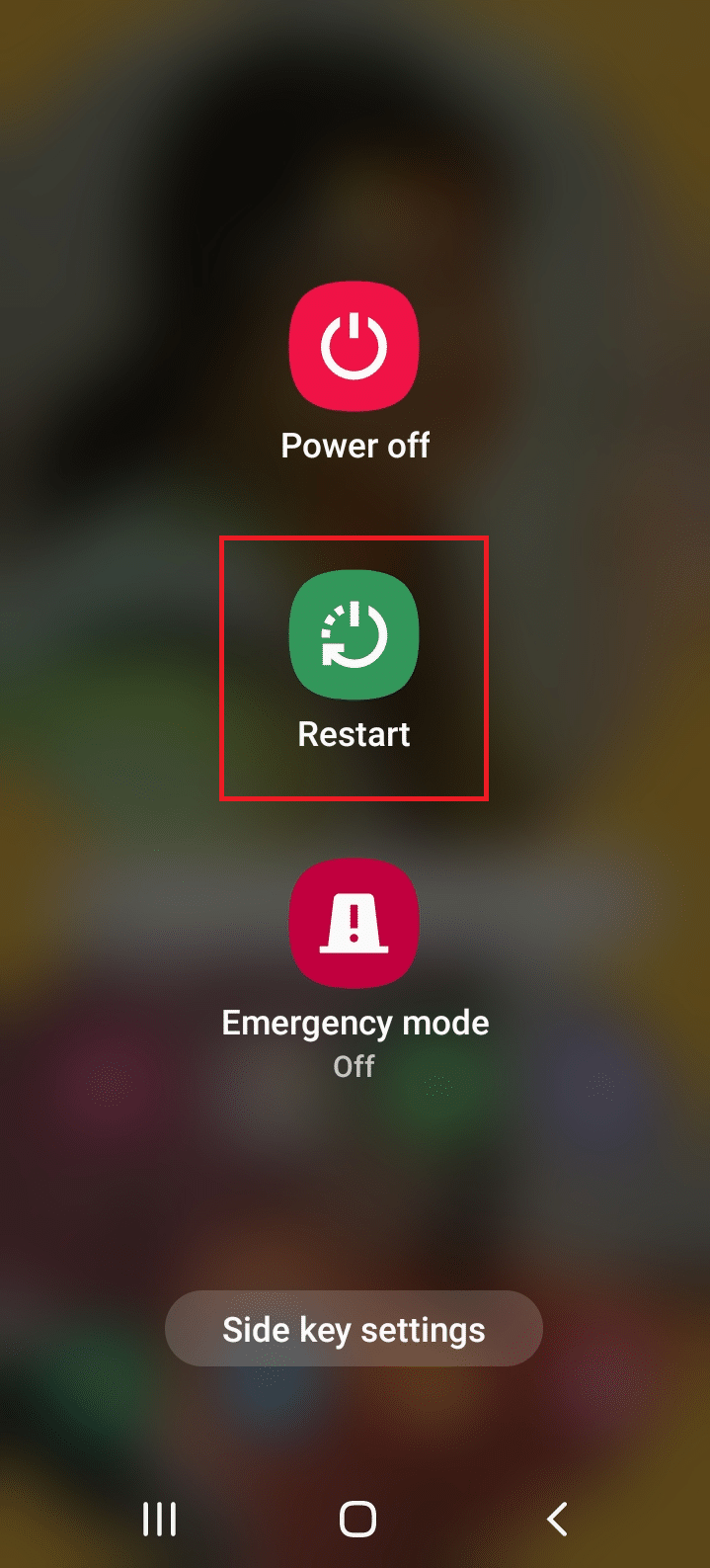
Methode 3: Führen Sie das Zurücksetzen auf die Werkseinstellungen aus dem Wiederherstellungsmodus durch
Sie können Ihr Samsung-Telefon auch im Wiederherstellungsmodus auf die Werkseinstellungen zurücksetzen, um das Problem mit dem schwarzen Bildschirm zu beheben. Lesen und befolgen Sie unsere Anleitung zum Zurücksetzen Ihres Android-Telefons, um das Verfahren im Detail zu erfahren.
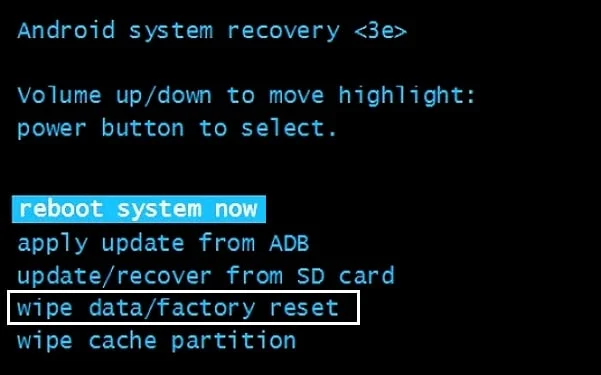
Lesen und befolgen Sie außerdem unsere Anleitung zu 5 Möglichkeiten, Ihr Android-Telefon zu reparieren, das sich nicht einschalten lässt, um weitere Lösungen für das Problem „Schwarzer Bildschirm oder Gerät lässt sich nicht einschalten“ zu erfahren.
Lesen Sie auch : Amazon Fire Tablet lässt sich nicht einschalten
Wie können Sie einen Samsung-Laptop entfrieren?
Verwenden Sie diese Fixes, um den Samsung-Laptop aufzutauen:
Methode 1: Beenden Sie problematische Apps
Sie können das Schließen der App erzwingen, die dazu führt, dass Ihr Laptop einfriert. Es hilft Ihrem PC oder Laptop, alle problemverursachenden Prozesse zu schließen und reibungslos und ungehindert zu laufen. Befolgen Sie unsere Anleitung zu 3 Möglichkeiten, einen Prozess in Windows 10 zu beenden, um jede Methode im Detail zu lernen, um das Einschalten des Samsung-Laptops zu erzwingen.
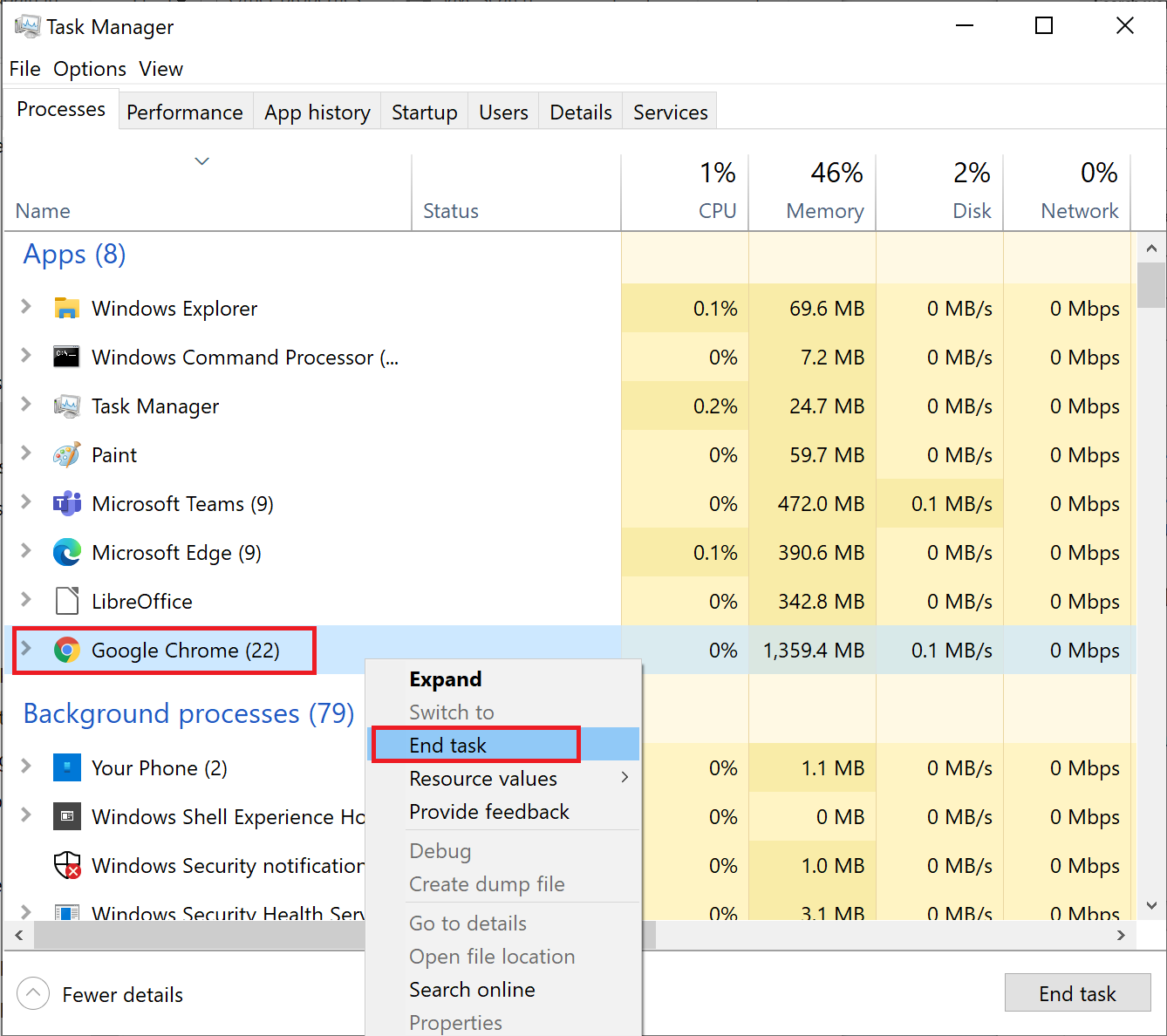
Methode 2: Neustart erzwingen
Lassen Sie uns sehen, wie Sie einen Neustart erzwingen oder Ihren Samsung-Laptop neu starten können:
1. Halten Sie den Netzschalter gedrückt , um Ihren Laptop auszuschalten.
2. Lassen Sie den Netzschalter los, nachdem sich der Bildschirm ausgeschaltet hat.
3. Schalten Sie jetzt Ihren Laptop ein, indem Sie den Netzschalter drücken , um den Samsung-Laptop aufzutauen.
Methode 3: PC zurücksetzen
Dieser Vorgang ähnelt einem Zurücksetzen auf die Werkseinstellungen für Ihr Gerät. Dadurch wird Windows in seinen ursprünglichen Zustand zurückversetzt, frei von Fehlern und beschädigten Dateien. Es löscht das vorherige Betriebssystem, die in Programmen gespeicherten Daten, Einstellungen und alle Ihre persönlichen Dateien. Und ein neues Betriebssystem wird mit allen installierten Updates installiert. Sie können jedoch zurücksetzen, ohne Daten zu verlieren, um den Samsung-Laptop aufzutauen.
Hinweis : Es ist immer ratsam, eine Sicherungskopie wichtiger Dateien und Daten zu erstellen.
Befolgen Sie unsere Anleitung zum Zurücksetzen von Windows 10 ohne Datenverlust und implementieren Sie dasselbe.
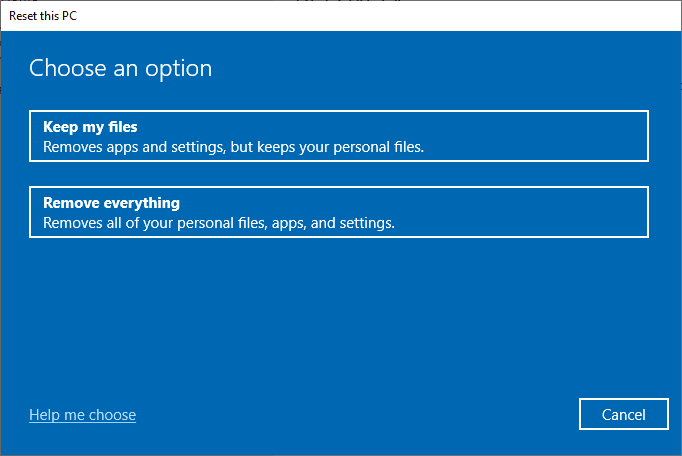
Sobald Sie die Reparatur auf Ihrem PC installiert haben, wird Ihr Betriebssystem auf die neueste Version aktualisiert und Sie werden den Samsung-Laptop freigeben.
Empfohlen :
- So schalten Sie die Moto E4-Benachrichtigungsleuchte ein
- Warum stürzt Adobe Shockwave ständig ab?
- Beheben Sie, dass Kodi in Windows 10 nicht geöffnet wird
- So beheben Sie, dass Avast Web Shield nicht aktiviert wird
Wir hoffen, dass dieser Artikel Ihnen geholfen hat zu wissen, warum sich Ihr Samsung-Laptop nicht einschalten lässt, wie Sie das Einschalten des Samsung-Laptops erzwingen, wie Sie den Samsung-Computer hart zurücksetzen und wie Sie den Samsung-Laptop entfrieren. Sie können uns Fragen zu diesem Artikel oder Vorschläge zu anderen Themen mitteilen, zu denen wir einen Artikel erstellen sollen. Schreiben Sie sie in den Kommentarbereich unten, damit wir es wissen.
